Excel讲义
- 格式:doc
- 大小:107.00 KB
- 文档页数:4
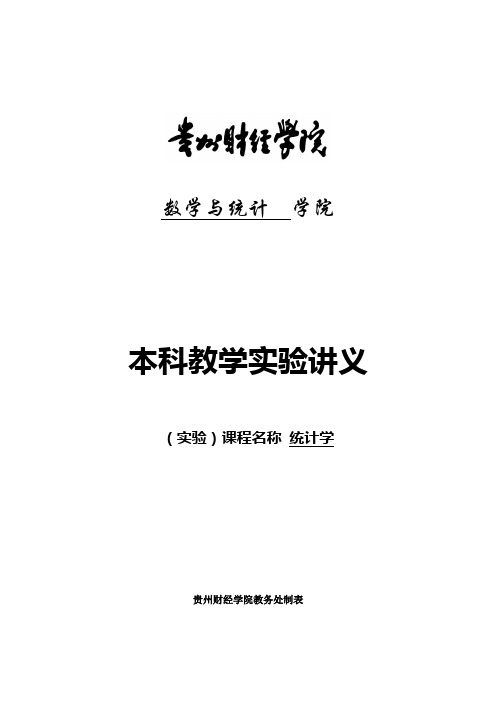
数学与统计学院本科教学实验讲义(实验)课程名称统计学贵州财经学院教务处制表统计学实验教学讲义Excel 工作界面简介附图1 Excel 工作界面按附图1 从上到下的顺序,Excel 工作界面包含如下几项内容:“标题”栏、“菜单”栏、“工具”栏、“编辑”栏、工作表、工作表标签、滚动条、和“状态”栏。
下面分别介绍它们的作用。
(一)“标题”’栏“标题”栏告诉用户正在运行的程序名称和正在打开的文件的名称。
如图附-1 所示,标题栏显示“Microsoft Excel-Book1”表示此窗口的应用程序为Microsoft Excel ,在Excel 中打开的当前文件的文件名为Book1.xls。
(二)“菜单”栏“菜单”栏按功能把Excel 命令分成不同的菜单组,它们分别是“文件”、“编辑”、“视图”、“插入”、“格式”、“工具”、“表格”、“帮助”。
当菜单项被选中时,引出一个下拉式菜单,可以从中选取相应的子菜单。
另外,在屏幕的不同地方单击鼠标右键时,“快捷菜单”将出现在鼠标指针处。
选取“快捷菜单”中的命令同从菜单栏的菜单上选取相应命令的效果是一样的,但选取速度明显增快。
(三)“工具”栏Excel 可显示几种工具栏,这些工具可控制简化用户的操作。
“工具”栏中的按钮都是菜单中常用命令的副本,当鼠标指向某一按钮后,稍等片刻在按钮右下方会显示该按扭命令的含意。
用户可以配置“工具”栏的内容,通过“视图”菜单中的“工具”栏子菜单来选择显示不同类型的“工具”或全部显示出来。
下面介绍出现在Excel 开始屏幕中的两种“工具”栏。
1.“常用”工具栏“常用”工具栏中为用户准备了访问Excel 最常用命令的快捷按钮,如“新建文件”按扭,“打开文件”按扭,“保存文件”按钮等。
2.“格式”工具栏“格式”工具栏专门放那些和文本外观有关的命令,如字体、字号、对齐方式及其他选项。
(四)“编辑”栏“编辑”栏给用户提供活动单元格的信息。
在“编辑”栏中用户可以输入和编辑公式,“编辑”栏位于图1 中第5 行。



Excel2000培训讲义主讲:余平海电话:130****7653 E-mail:yupinghai608@第一部分 Excel2000概述一、启动Excel2000∙方法一:“开始”→“程序”→“Microsoft Excel 2000”∙方法二:双击桌面快捷方式。
二、认识Excel2000的工作界面1.功能区标题栏:显示当前正在编辑的文件名。
菜单栏:许多操作都要从这里开始。
常用工具栏:经常要使用的工具按钮。
格式工具栏:经常要使用的格式工具按钮。
名称和编辑栏:“名称框”显示当前单元格的位置,“编辑栏”显示当前单元格中的数据。
2.工作区表格区域,又叫工作表,由单元格组成,中间白色的小长方格就是单元格,单元格是Excel 文件的基本组成单位;当鼠标在单元格上移动时会呈空十字型。
包括:行号(1-65536);列标(26×9+22=256,A—IV);当前单元格,活动单元格;使用单元格名称=列标+行号来标识,也就是单元格位置。
工作表是由单元格组成的,和单元格一样,工作表也有自己的名字—工作表标签。
工作表标签滚动按钮;水平滚动条;垂直滚动条。
一个Excel文件就是一个工作簿,一个工作簿可以由多个工作表组成。
一个新建工作簿中工作表的个数<=255;一个工作表中只有一个当前单元格(活动单元格),一个工作簿中只有一个当前工作表。
3.状态栏显示键盘状态,光标处命令的解释,处于屏幕最下边一行。
三、创建工作簿∙方法一:启动Excel时,系统自动产生一个新的工作簿;系统自动产生的工作簿,将自动以Book1、Book2……默认的顺序给新工作簿来命名。
∙方法二:单击常用工具栏上的“新建”按钮;单击常用工具栏上的“新建”按钮,可以直接创建一个空白工作簿。
∙方法三:单击“文件”菜单,选择“新建”命令;弹出“新建”对话框,在“常用”选项卡中,单击工作簿,单击确定即可;在“电子表格模板”选项卡中,提供了一些由Excel2000创建好的模板。

操作题Excel部分内容讲义操作题Excel部分内容所有操作题1、(1) 打开工作簿文件TABLE.XLSX,将下列数据建成一个数据表(存放在A1:E5的区域内),并求出个人工资的浮动额以及原来工资和浮动额的"总计"(保留小数点后面两位),其计算公式是:浮动额= 原来工资×浮动率,将数据表保存在sheet1工作表中。
序号姓名原来工资浮动率浮动额1 张三 2500 0.5%2 王五 9800 1.5%3 李红 2400 1.2%总计(2) 对建立的数据表,选择"姓名"、"原来工资"、"浮动额"(不含总计行)三列数据,建立"簇状圆柱图"图表,图表标题为"职工工资浮动额的情况",设置坐标轴标题主要横坐标(X)轴标题为"姓名",主要纵坐标(Z)轴标题为"原来工资",嵌入在工作表A7:F17区域中。
(3) 将工作表Sheet1更名为"浮动额情况表"。
难度:12、(1) 在考生文件夹下打开EXC2.XLSX文件,将sheet1工作表的A1:D1单元格合并为一个单元格,水平对齐方式设置为居中;计算各种设备的销售额(销售额=单价*数量,单元格格式数字分类为货币,货币符号为¥,小数位数为0),计算销售额的总计(单元格格式数字分类为货币,货币符号为¥,小数位数为0);将工作表命名为"设备销售情况表"。
(2) 选取"设备销售情况表"的"设备名称"和"销售额"两列的内容(总计行除外)建立"簇状棱锥图",X轴为设备名称,图表标题为"设备销售情况图",不显示图例,网格线分类(X)轴和数值(Z)轴显示主要网格线,设置图的背景墙格式图案区域的渐变填充颜色类型是单色,颜色是深紫(自定义标签RGB值为:红色:128,绿色:0,蓝色:128),将图插入到工作表的A9:E22单元格区域内。



操作题Excel部分内容所有操作题1、(1) 打开工作簿文件TABLE.XLSX,将下列数据建成一个数据表(存放在A1:E5的区域内),并求出个人工资的浮动额以及原来工资和浮动额的"总计"(保留小数点后面两位),其计算公式是:浮动额 = 原来工资×浮动率,将数据表保存在sheet1工作表中。
序号姓名原来工资浮动率浮动额1 张三 2500 0.5%2 王五 9800 1.5%3 李红 2400 1.2%总计(2) 对建立的数据表,选择"姓名"、"原来工资"、"浮动额"(不含总计行)三列数据,建立"簇状圆柱图"图表,图表标题为"职工工资浮动额的情况",设置坐标轴标题主要横坐标(X)轴标题为"姓名",主要纵坐标(Z)轴标题为"原来工资",嵌入在工作表A7:F17区域中。
(3) 将工作表Sheet1更名为"浮动额情况表"。
难度:12、(1) 在考生文件夹下打开EXC2.XLSX文件,将sheet1工作表的A1:D1单元格合并为一个单元格,水平对齐方式设置为居中;计算各种设备的销售额(销售额=单价*数量,单元格格式数字分类为货币,货币符号为¥,小数位数为0),计算销售额的总计(单元格格式数字分类为货币,货币符号为¥,小数位数为0);将工作表命名为"设备销售情况表"。
(2) 选取"设备销售情况表"的"设备名称"和"销售额"两列的内容(总计行除外)建立"簇状棱锥图",X轴为设备名称,图表标题为"设备销售情况图",不显示图例,网格线分类(X)轴和数值(Z)轴显示主要网格线,设置图的背景墙格式图案区域的渐变填充颜色类型是单色,颜色是深紫(自定义标签RGB值为:红色:128,绿色:0,蓝色:128),将图插入到工作表的A9:E22单元格区域内。

Excel中级讲义1.其他函数使用1.1 SUMIF() 条件求和函数。
格式:=SUMIF(Range,Criteria,Sum_range)功能:根据指定的条件对选定的单元格数据求和。
参数:Range—检测判断的单元格区域(条件区域);Criteria—条件,可以以数字表达式或文本形式定义;Sum_range—求和计算的实际单元格。
如“成绩”表中左则是全部学生的各门课程成绩,要检查出某一个学生(如李林在H3单元格)的总成绩,在i3单元格中输入如下函数:=SUMIF(B2:B64,H3,E2:E64)如果要用此函数求出每个同学的总成绩,则要在检测区域B2:B64,计算区域E2:E64使用绝对引用,如下,然后再复制公式。
=SUMIF($B$2:$B$64,H3,$E$2:$E$64)练习操作文件:成绩.XLS。
1.2 RANK() 排名次函数格式:=RANK(Number,ref,Order)功能:确定某一数据在一个数据区域中的排序,可以是升序,也可以是降序。
参数:Number—确定某数据,或选择某单元格;ref—确定检测排列的区域;Order—排序方式,“0”或空时,为升序,如果为>=1为降序。
注意事项:被检测区域必须为绝对引用。
公式:=RANK(N3,N$3:N$23,0)练习操作文件:成绩.XLSA。
1.3 条件统计函数 Countif()格式:=Countif(Range,Criteria)功能:统计在选定的区域中,符合条件的单元格数。
参数:Range—为参与统计的非空单元格区域;Criteria—为定义的条件,条件可以是文本、数字表达式。
数字直接写上,文本需要加引号。
如下列:统计学生总成绩>=250分的人数,公式如下:=COUNTIF(N3:N23,">=250")练习操作文件:成绩.XLS4.PMT() 求利率(利息+本金)函数功能:基于固定利率及等额分期付款方式,返回投资或贷款的每期付款额。

1第一章EXCEL基础第一节EXCEL基本功能介绍一、EXCEL的基本功能1、大型丰富的表格处理功能2、丰富的函数涵盖了统计、财务、工程、数学等诸多领域。
强大的数据自动处理功能,有利于进行数据分析。
3、强大的绘图功能实现表、图、文三者的完美结合,以图表的形式呈现表达直观,有利于拓展思维空间。
4、丰富的分析工具单变量求解、规划求解等5、强大的宏功能按自动的方式执行日常任务,建立完整的应用程序。
6、使用外部的数据功能提供从其他数据源引入数据的功能,如从ERP系统的Sql server 取数,对财务及管理软件进行数据分析和挖掘。
二、主用用途|—管理数据1、创建数据间的逻辑关系2、利用数据间的逻辑关系进行试算分析3、重组数据间的逻辑关系4、与数据库的用途不同数据库—收集和存储数据EXCEL—对数据进行提取、处理和分析。
第二节EXCEL窗口界面介绍一、工作簿一个工作簿包括多个工作表,通常经济意义相近的表格放在一个工作簿中。
二、菜单栏菜单栏按功能分三大部分1、编辑查看表格:2、专用工具:3、数据处理功能:4、自定义菜单5、修改菜单项三、工具栏1、显示\关闭工具栏、2、自定义工具栏3、添加或删除按钮四、工作表1、工作表标签由sheet1等重新命名。
2、增加、删除工作表。
五、EXCEL初始环境定义1、编辑选项卡2、常规选项卡3、拼写检查选项卡4、视图选项卡5、保存选项卡六、部分菜单栏功能介绍1、窗口操作重排窗口、并排比较、冻结窗口、拆分操作2、视图——页眉页脚、批注的操作3、插入—符号、特殊符号、分页符4、安全性:保护工作簿、工作表、单元区域涉及到选项和格式操作2第三节数据的输入和编辑整理一、基本数据输入(一)普通数据输入及格式定义1、数据类型:数值分数文本日期时间函数操作技巧:●各种类型数据的录入:其中分数的输入形式可以是整数+空格+分数,小于1的整数部分填0.●单元格内回行在回行处按下alt+enter(1)数值常量输入及使用规则:1)可用数据为:0123456789 + - (),. / % E e2)若数值以“$”为首,将被视为使用货币符号3)Ee为科学记数法,如1.23表示1.23×1034)数字中加逗号将被视为要使用千分位分隔符。


Excel操作步骤讲义0101公差、等比数列、单元格设置操作Sheet1:要求: (请严格按照要求在指定的区域中进行操作,否则答案无效!!!)⑴用序列在A3:A12中填入甲、乙……、癸。
在A3单元格中输入汉字“甲”,选中A3单元格后,利用填充柄下拉至A12。
⑵B3:B12中填入从50开始、等差为5的序列。
在B3单元格中输入50,点击整列→编辑→填充→序列→等差序列→步长值(5)⑶C3:C12中填入从50开始、等比为1.05的序列,结果保留2位小数。
在C3单元格中输入50,点击整列→编辑→填充→序列→等比序列→步长值(1.05)选中C3:C12区域→右键→设置单元格格式→数值→小数位数(2)⑷D3:D12区域定义公式,计算合计,保留2位小数。
选中D3→插入→函数sum(或直接点击fx→sum)→相对引用→区域选中B2:C2→确定将D3下拉至D12,选中D3:D12区域→右键→设置单元格格式→数值→小数位数(2)⑸B13:D13区域定义公式,计算合计,保留2位小数。
选中B13→插入→函数sum(或直接点击fx→sum)→相对引用→区域选中B3:B12→确定将B13右拉至D13,选中B13:D13区域→右键→设置单元格格式→数值→小数位数(2)⑹B14:D14区域定义公式,计算平均值,保留2位小数选中B14→插入→函数average(或直接点击fx→average)→相对引用→区域选中B3:B12→确定将B14右拉至D14,选中B14:D14区域→右键→设置单元格格式→数值→小数位数(2)⑺用条件格式将D3:D12区域,小于150的销售额用红色,非斜体字体显示。
选中D3:D12区域,格式→条件格式→小于<→150→格式设置(颜色:红色,常规)→确定→确定Sheet2:要求: (请严格按照要求在指定的区域中进行操作,否则答案无效!!!)⑴用序列在A2:A11中填入代理1、代理2……、代理10。
在A2单元格中输入“代理1”,选中A2单元格后,利用填充柄下拉至A11。


计算机应用基础— Excel 2003电子表格讲义
一、Excel2003电子表格知识点
Excel的启动与退出方法;
Excel建表基本过程、建立表结构的方法、表格数据的输入方法和简单编辑、修饰表格的方法、表格保存与输出的方法;
填充柄的操作方法,对单元格/区域/列和行/工作表的编辑方法、表格数据的统计求和方法;
数字格式处理方法、对齐方式的使用、边框和背景的修饰方法;
创建、编辑图表的基本方法、图表的打印方法;
两组数据组合图表与应用的方法;
公式复制过程中的三种引用、条件函数(IF)和函数套用方法;
自动筛选数据的设置方法、创建多重筛选条件区的方法、表格数据的排序方法;二、Excel 2003 电子表格练习题
(一)单元格格式设置
1.打开当前试题目录下文件excel-73.xls
(1)将A列格式设置为文本,从A3下输入数据“01、02、03、04”
(2)销售额列数据设置自定义格式:0,000.00
(3)在单元格B5输入日期数据“2004-3-23”,单元格数据格式为自定义格:yyyy”年”m”月”d”日”
操作步骤:
选择A列→选择菜单格式→单元格→文本→从A3下输入数据“01、02、03、04”
选销售额列数据→右键→设置单元格格式→数字→使用千分位→小数位数→2位
在单元格B5输入日期数据“2004-3-23”右键→设置单元格格式→自定义→yyyy”年”m”月”d”日”
2.打开当前试题目录下文件excel-78.xls
将A1:C1区域进行单元格合并且文字垂直水平居中
选择A1:C1区域选择菜单格式→单元格→对齐→垂直水平居中
对A3:F11区域内文本进行90度翻转
选择A3:F11区域单元格-右键-设置单元格格式-对齐-方向-90
3.打开当前试题目录下文件excel-76.xls
对B9:D9区域单元格数据进行设置:黑体、加粗、黄色字
隐藏A列/调节宽为最合适列宽
设置打印区域B8:D13数据区
操作步骤:
选择B9:D9区域选择菜单格式→单元格→字体→进行设置:黑体、加粗、黄色字
选择菜单格式→列→隐藏/最合适列宽。
选择B8:D13,选择菜单文件→打印区域→设置打印区域。
3.如果部门总和大于17000,则显示红色字体
操作步骤:在格式→条件格式中设置条件格式。
对A3:F11区域内文本进行90度翻转
选择A3:F11区域单元格-右键-设置单元格格式-对齐-方向-90
(二)公式与函数
用公式= 、插入函数sum求和average平均值if条件函数
1.开当前试题目录下的文件EXCEL-6.xls
(1)计算“净资产收益率”,净资产收益率=净利润/净资产总额
(2)“净资产收益率“行以保留三位小数的百分数形式表现(如:32。
310%)
操作步骤:
在净资产收益率B5单元格输入=B4/B3 选B5右下角的填充柄左键拖到E5
选“净资产收益率“行选择菜单格式→单元格设数椐格式→百分比3位
2.打开当前试题目录下文件excel-1.xls 利用公式计算每个项目的“合计”“合计”列数所原格式和其
它的数据的格式相同
插入函数SUM求和
选择原格式数据→选格式刷→左键刷合计”列数
3.打开当前试题目录下文件excel-7.xls 分别利用函数计算出”总成绩”、”平均成绩”
插入函数SUM求和
插入函数average求平均值(不要把总成绩算在内)
4.打开当前试题目录下文件excel-71.xls;
(1)利用函数计算奖金项的值,公式是“满工作量为40,满工作量的奖金为800元,工作量不足的
奖金为600元”
(2)利用公式计算实发工资项的值,公式是“实发工资为基本工资加奖金,再减去住房基金和保险费(3)同名存盘
点奖金数据第一格D4-插入函数-选if函数-确定logical_test H4>=40 value_if_true 800 value_if_false 600 确定显示为=IF(H4>=40,800,600) (注H4为工作量数据第一格)-左键点D4右下
角出现+填充柄向下拉到D19 (注D19为奖金数据最后一格)-点实发工资第一项G4=C4+D4-E4-F4 (C4 D4 E4 F4 分别基本工资奖金住房基金保险费的数据第一格)
注(如果条件是中方的话加””例如IF(H4="男",800,600))
(三)工作表的复制、移动;数据排序
1.打开当前试题目录下文件excel-6
2.xls
(1)对“财务指标”复制新工作表“指标2”,移至sheet3前
(2)将工作表名“sheet2”标签设为红色
(3)设置工作表“sheet3”的显示比例为125%.
操作步骤:
把鼠标移到左下角“财务指标”处,击右键,在菜单中选择”移动或复制工作表”点击”建立副本”检
查框,选择sheet3,点击”确定”按钮. 右键重命名成“指标2”
选择sheet2右键→工作表标签颜色→红色,
选菜单“视图”→“显示比例”,选择125%,点击“确定”按钮. →存盘
2.开当前试题目录下的文件EXCEL-3
3.xls
根据工作表中的数据,在E4单元格内键入数据“商务出版社”:
将SHEET1所有内容复制到工作表Sheet2的相应位置并以单价为关键字,净减排序
操作步骤:
选择SHEET1表的右上角选中全表→右键复制→选Sheet2第一单元格→右键粘贴
在Sheet2选中排序的数据区数据→排序→主要关键字→单价→降序
注:排序选数据的问题有合计时合计不参加排序
(四)建立图表
1.打开当前试题目录下文件excel-44.xls
(1)根据工作表中数据,建立三维饼图
(2)生成图表的作用数据区域是A2:A5和D2:D5,数据系统产生在列,使用前一列的分类(X)轴坐标刻度标志;使用前一行作为图例说明
(3)图表标题为“1997年投次示意图”/图列不显示数据标志显示类别名称
(4)生成新图表工作表(不是在原工作表中嵌入),图表工作表的名称为“图表1”/生成新图表工作表存于原工作表中
操作步骤:
选数据区域A2:A5按住CTRL键选D2:D5插入→图表→选三维饼图→系统产生在→列→(使用前一列的分类(X)轴坐标刻度标志;使用前一行作为图例说明)不用设置→图表标题为“1997年投次示意图”/图列不显示数据标志显示类别名称→作为新的工作表插入图表1/作为其中的对象插入→存盘
注:(使用前一列的分类(X)轴坐标刻度标志;使用前一行作为图例说明)不用设置图表1中的1是英文1不是中方下的全角1
(五)工作表标签颜色、显示比例、底色设为无、工作表隐藏、列隐藏
1.打开当前试题目录下文件excel-6
2.xls
(1)对“财务指标”复制新工作表“指标2”,移至sheet3前
(2)将工作表名“sheet2”标签设为红色
(3设置工作表“sheet3”的显示比例为125%.
操作步骤:
1.把鼠标移到左下角“财务指标”处,击右键,在菜单中选择”移动或复制工作表”点击”建立副本”
检查框,选择sheet3,点击”确定”按钮. 右键重命名成“指标2”
2.选择sheet2右键→工作表标签颜色→红色,
3.选菜单“视图”→“显示比例”,选择125%,点击“确定”按钮. →存盘
2.对“彩色图表”复制新工作表“彩色图表(2),移至最后.
(1)设置新表“彩色图表(2)的显示比例为75%.
(2把新表“彩色图表(2)的A3:E7范围内的底色设为无.
操作步骤:
1把鼠标移到左下角“彩色图表”处,击右键,在菜单中选择”移动或复制工作表”点击”建立副本”检查框,选择移至最后,点击”确定”按钮.
2选择新表“彩色图表(2)”,选菜单“视图”→“显示比例”,选择75%,点击“确定”按钮,
3选择“彩色图表(2)”表的范围A3:E7,选择菜单格式→单元格→图案→选“无颜色”
3.打开当前试题目录下文件excel-6
4.xls;
(1)对工作表“一季度部门信息”进行复制,生成。
“三季度部门信息”并移到最后;
(2将工作表“一季度部门信息”移动为第一个工作表(移动到最左边);
操作步骤:
选择“一季度部门信息”工作表签名右键-选移动或复制工作表-移到最后-建立副本-生成“一季度部门信息 (1) ”-右击“一季度部门信息 (1)-重命名-“三季度部门信息”-左键拖动“一季度部门信息”移动为第一个工作表
4.打开当前试题目录下文件excel-66.xls
将“2001年”和“2002年”工作表隐藏
格式→工作表→隐藏
附加题
a)利用自动筛选,显示部门为“办公室”的所有数据
b)利用自动求和,对于筛选资料中基本工资项进行汇总求和,结果存在单元格并且格式与其他
的单元格一样,要求汇总值依据筛选结果而改变;
选择部门→数据→自动筛选→选
选自动求和基本工资
仔细看一下书本高级筛选P135的步骤说明
数据→筛选→高级筛选→将筛选结果复制到欺骗经位置→选择列表区域、条件区域、复制到.。